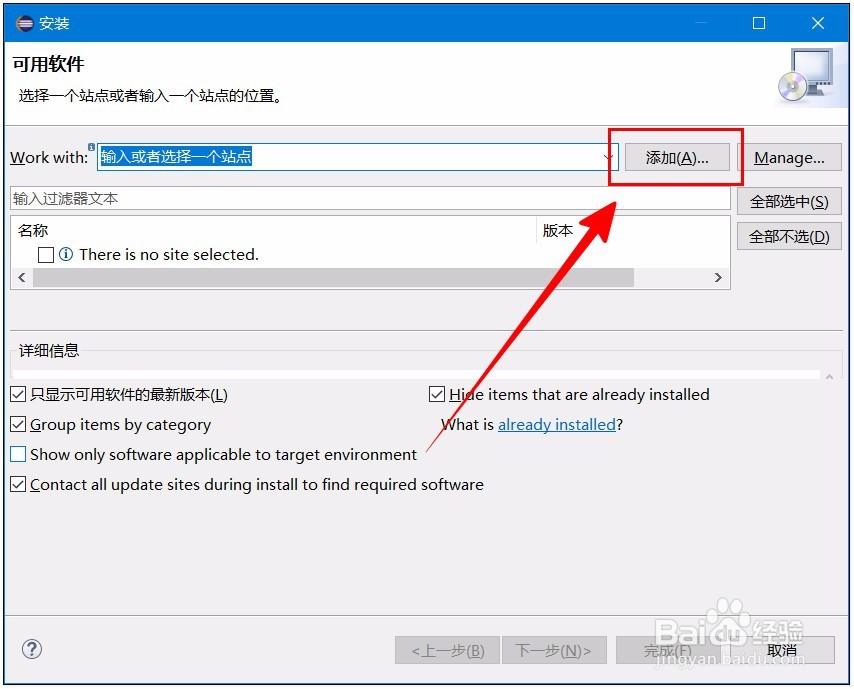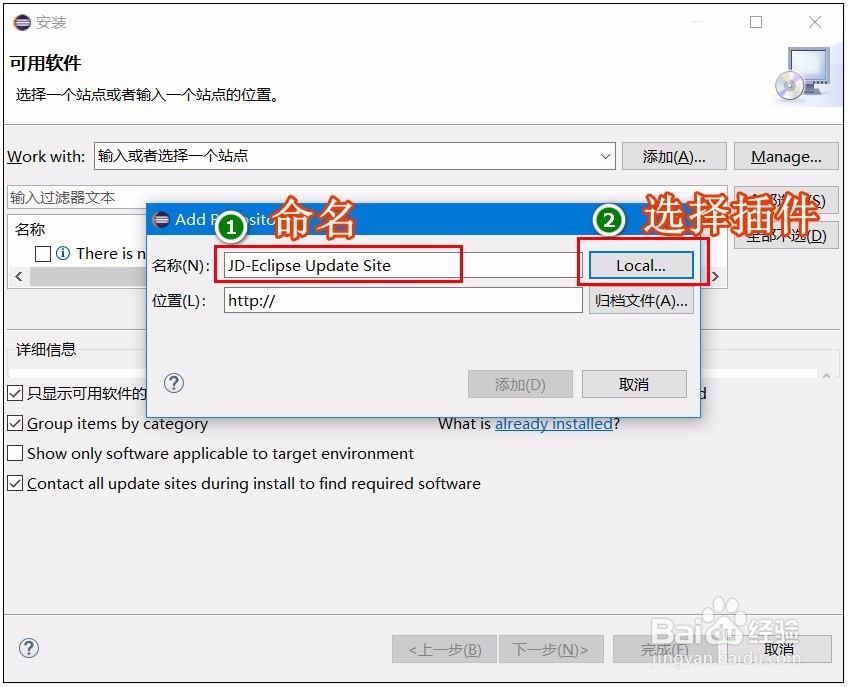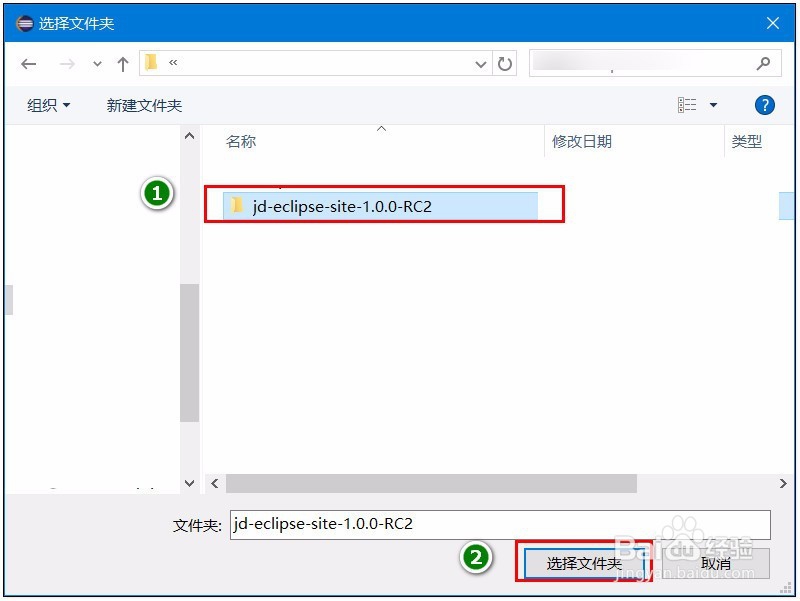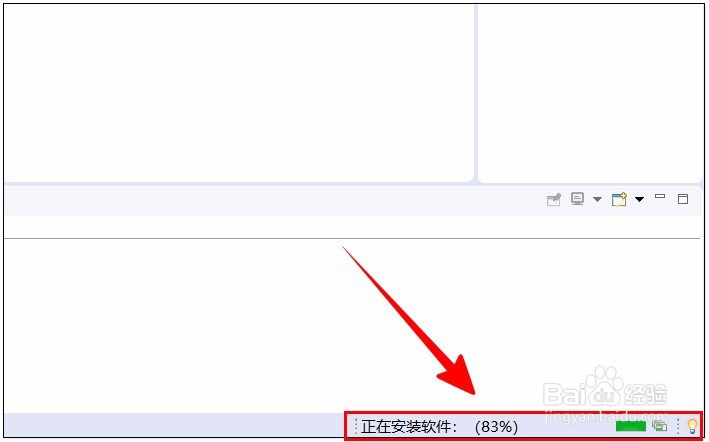【Eclipse】如何安装JD-Eclipse插件
1、打开Eclipse,菜单栏依次选择“帮助-安装新软件”。
2、找到并点击“添加”按钮,添加要安装的插件。
3、在添加库弹窗里面填写:名称随意,然后浏览选择插件。
4、添加完成后,点击“添加”确认添加。
5、之后选中需要安装的软件的复选框。点击“下一步”继续。等待计算需求和依赖。
6、安装细节,显示要安装软件的列表。之后同意协议,继续安装。
7、它会有安锾哩菸谷全警告,提示要安装的软件含有未签名的内容等等。点击“Install anyway”即可。右下角显示安装进度。安装完成,重启软件生效。
声明:本网站引用、摘录或转载内容仅供网站访问者交流或参考,不代表本站立场,如存在版权或非法内容,请联系站长删除,联系邮箱:site.kefu@qq.com。
阅读量:72
阅读量:73
阅读量:22
阅读量:23
阅读量:51